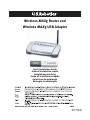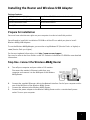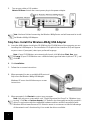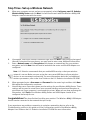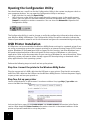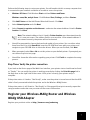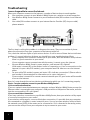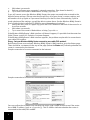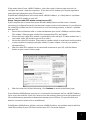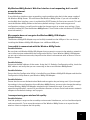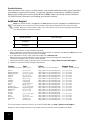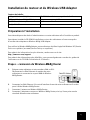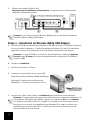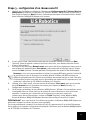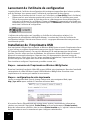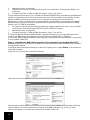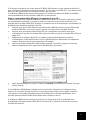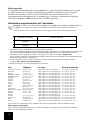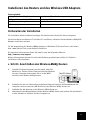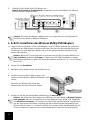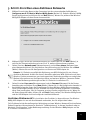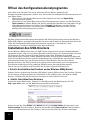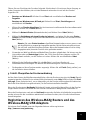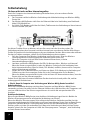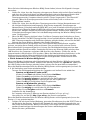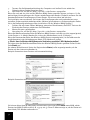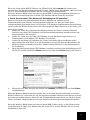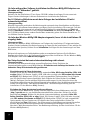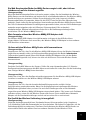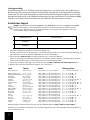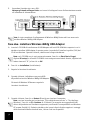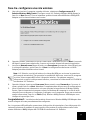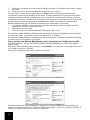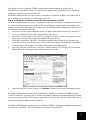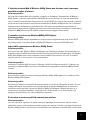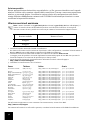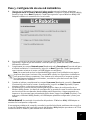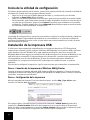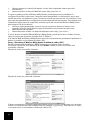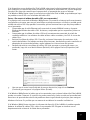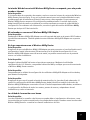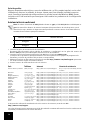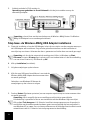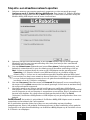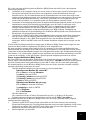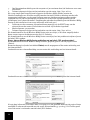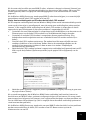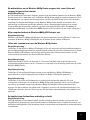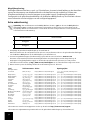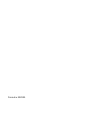US Robotics MAXg USR5421 Manuale utente
- Categoria
- Networking
- Tipo
- Manuale utente
Questo manuale è adatto anche per

Wireless MAXg Router and
Wireless MAXg USB Adapter
Quick Installation Guide
Guide d'installation rapide
Installationsanleitung
Guida all'installazione rapida
Guía breve de instalación
Beknopte installatiegids
R24.0555.00
rev 1.1 10/05
La pagina si sta caricando...
La pagina si sta caricando...
La pagina si sta caricando...
La pagina si sta caricando...
La pagina si sta caricando...
La pagina si sta caricando...
La pagina si sta caricando...
La pagina si sta caricando...
La pagina si sta caricando...
La pagina si sta caricando...
La pagina si sta caricando...
La pagina si sta caricando...
La pagina si sta caricando...
La pagina si sta caricando...
La pagina si sta caricando...
La pagina si sta caricando...
La pagina si sta caricando...
La pagina si sta caricando...
La pagina si sta caricando...
La pagina si sta caricando...
La pagina si sta caricando...
La pagina si sta caricando...
La pagina si sta caricando...
La pagina si sta caricando...
La pagina si sta caricando...
La pagina si sta caricando...
La pagina si sta caricando...
La pagina si sta caricando...
La pagina si sta caricando...
La pagina si sta caricando...
La pagina si sta caricando...
La pagina si sta caricando...
La pagina si sta caricando...
La pagina si sta caricando...
La pagina si sta caricando...
La pagina si sta caricando...
La pagina si sta caricando...
La pagina si sta caricando...
La pagina si sta caricando...

37
Installazione di Router e USB Adapter
Contenuto della confezione
Prima dell'installazione
Per installare questo prodotto, è necessario disporre dei diritti di amministratore per il computer.
È necessario installare questo CD-ROM di installazione su tutti i PC su cui si desidera utilizzare
Wireless MAXg USB Adapter.
Per usare Wireless MAXg Adapter, è necessario disporre di Windows XP (Service Pack 1 o
superiore) o 2000 (Service Pack 4 o superiore).
Per ottenere le informazioni più aggiornate, visitare il sito Web
http://www.usr.com/support
.
Per ulteriori dettagli è possibile consultare le Guide utente sul CD-ROM di installazione U.S. Robotics.
Fase uno: collegare Wireless MAXg Router
A. Spegnere il computer e il modem via cavo o DSL.
Scollegare il cavo Ethernet del modem dal computer e
collegarlo alla porta WAN di Wireless MAXg Router.
B. Collegare un cavo Ethernet alla scheda di interfaccia di
rete del computer e a una delle porte LAN di Wireless MAXg Router.
C. Collegare l'antenna a Wireless MAXg Router.
D. Collegare l'adattatore di alimentazione a Wireless MAXg Router e a una presa di corrente
standard. Accendere il computer.
USR5461 Wireless MAXg Router CD-ROM di installazione con Guide utente incluse
USR5421 Wireless MAXg USB Adapter Alimentatore 5V CC
Guida all'installazione rapida Antenna rimovibile
Un (1) cavo Ethernet

38
E. Accendere il modem via cavo o DSL.
Nota per gli utenti nel Regno Unito: assicurarsi di collegare il cavo di alimentazione corretto
all'adattatore di alimentazione.
Nota: è stato completato il collegamento di Wireless MAXg Router ed è ora necessario
installare Wireless MAXg USB Adapter.
Fase due: installare Wireless MAXg USB Adapter
A. Inserire il CD-ROM di installazione di USB Adapter nell'unità CD-ROM del computer in cui si
desidera installare USB Adapter. A questo punto si accederà all'interfaccia grafica (GUI) del
CD di installazione. Quando richiesto, selezionare la lingua desiderata.
Nota: se il CD-ROM non si avvia automaticamente, fare clic su Start/Avvio, Esegui,
digitare D:\setup (se all'unità CD-ROM è stata assegnata una lettera diversa, digitare tale
lettera invece di "D") e fare clic su OK.
B. Fare clic su Installation (Installazione).
C. Seguire le istruzioni visualizzate.
D. Quando richiesto, individuare una porta USB
disponibile e inserirvi Wireless MAXg USB Adapter.
Gli utenti di Windows XP devono seguire le
istruzioni visualizzate.
E. Quando richiesto, fare clic su Restart (Riavvia) per riavviare il computer.
Nota: se viene visualizzata la schermata "Firma digitale non trovata" o "Test del logo
Windows", fare clic su Sì o Continua. U.S. Robotics ha eseguito test approfonditi del
driver del prodotto con l'hardware supportato, verificando la compatibilità con Windows
XP e 2000. Poiché U.S. Robotics desidera che i propri clienti sfruttino appieno i vantaggi
delle funzionalità della scheda di rete, i driver sono ora disponibili.

39
Fase tre: configurare una rete wireless
A. Una volta riavviato il computer, quando richiesto, selezionare Configure a new U.S.
Robotics Wireless MA Xg Router (Configura nuovo U.S. Robotics Wireless MAXg Router) e
fare clic su Next (Avanti). Occorre attendere qualche istante affinché Wireless MAXg USB
Adapter avvii la comunicazione con il router.
B. Quando richiesto, selezionare il tipo di connessione a Internet e fare clic su Next. A seconda
del tipo di connessione selezionato, è necessario inserire alcune informazioni aggiuntive.
C. Inserire un Network name (Nome di rete) e una Pass phrase (password o chiave di rete) per
la crittografia wireless, quindi fare clic su Next. La configurazione del router e di USB
Adapter potrebbe richiedere alcuni istanti.
Nota: U.S. Robotics consiglia di attivare la crittografia WPA per assicurare la protezione
della propria rete wireless. Per garantire la connettività della rete, accertarsi di assegnare
la stessa chiave segreta WPA a tutti i dispositivi wireless. Per ottenere maggiori
informazioni su questi e altri parametri wireless, consultare le Guide utente sul CD-ROM di
installazione U.S. Robotics.
D. Quando richiesto, inserire uno User name (Nome utente) e una Password per l'accesso al
router, quindi fare clic su Next. Attendere il completamento del processo di configurazione.
E. Viene visualizzata una schermata in cui sono riportate le impostazioni di Wireless MAXg
Router. Queste impostazioni vengono salvate sul desktop del computer in un file di testo
che può essere stampato se il computer è collegato a una stampante. Dopo aver esaminato
queste informazioni, fare clic su Finish (Fine). Wireless MAXg Router e USB Adapter sono
configurati e pronti per l'uso.
Congratulazioni! L'installazione del prodotto è terminata. Wireless MAXg USB Adapter deve
essere collegato alla rete precedentemente configurata.
Se si riscontrano difficoltà nella connessione al dispositivo di rete wireless, fare riferimento alla
sezione Risoluzione di problemi di questa guida o alla sezione di configurazione nella Guida
utente di Wireless MAXg Adapter del CD-ROM di installazione U.S. Robotics.

40
Apertura dell'utilità di configurazione
Sul desktop, accanto all'orologio sulla barra delle applicazioni, viene ora visualizzata l'icona
dell'utilità di configurazione. È possibile accedere all'utilità di configurazione seguendo due
procedure distinte:
• Fare clic con il pulsante destro del mouse sull'icona, quindi selezionare
Open Utility
(Apri utilità).
• Fare clic con il pulsante sinistro del mouse sull'icona dell'utilità per visualizzare la
schermata di connessione rapida, quindi selezionare una rete disponibile e digitare la
chiave di rete, se disponibile. Fare clic su Connect (Connetti) per effettuare una connessione
wireless. È inoltre possibile fare clic su Advanced (Avanzate) per accedere all'utilità di
configurazione completa.
L'utilità di configurazione viene utilizzata per modificare o verificare le informazioni di
configurazione relative a Wireless MAXg USB Adapter. L'icona dell'utilità assumerà un colore
diverso a seconda dello stato della rete wireless: rosso indica che la rete è scollegata, verde
indica che la rete è collegata e la qualità della connessione è ottimale.
Installazione di una stampante USB
È possibile collegare una stampante USB a Wireless MAXg Router e usarla come stampante di
rete se si usa un sistema operativo che supporta stampanti basate su Internet Printing Protocol
(IPP). Windows XP e 2000 supportano questa funzione di serie, ma gli utenti di altre versioni di
Windows devono scaricare una patch Microsoft per la propria versione di Windows o
un'applicazione di terze parti. Per ulteriori informazioni, consultare la documentazione della
versione di Windows in uso. Per gli altri sistemi operativi che non supportano già la stampa
basata su IPP sarà necessario scaricare un'applicazione di terze parti per il sistema operativo in
uso.
Seguire le fasi riportate di seguito per installare e configurare la stampante.
Fase uno: connessione della stampante a Wireless MAXg Router
Inserire l'estremità quadrata di un cavo USB nella porta USB della stampante. Inserire l'estremità
rettangolare del cavo USB nella porta USB di Wireless MAXg Router. Collegare l'alimentatore alla
stampante e accenderla.
Fase due: configurazione della stampante
Aprire un browser Web. Per accedere all'interfaccia utente Web, digitare http://192.168.2.1 nella
barra degli indirizzi.
Consultare la pagina Status (Stato) per informazioni relative allo stato della stampante (Printer
Status) e alla sua ubicazione (Printer location) nella sezione Device (Dispositivo). Annotare le
informazioni visualizzate accanto a Printer location: si tratta dell'indirizzo di rete della
stampante, necessario durante la configurazione della stampante.

41
Seguire le fasi riportate di seguito per configurare la stampante. La configurazione va eseguita su
tutti i computer in rete a cui si desidera concedere l'accesso alla stampante.
1. Utenti Windows XP: fare clic su Start, quindi su Stampanti e fax.
Utenti di Windows 2000, Me e 98: fare clic su Start, Impostazioni, quindi Stampanti.
2. Fare clic su Aggiungi stampante per avviare l'installazione guidata stampante. Fare clic su
Avanti.
3. Selezionare Stampante di rete, quindi fare clic su Avanti.
4. Selezionare Connetti ad una stampante in Internet… e immettere l'indirizzo indicato in
Printer location. Fare clic su Avanti.
Nota: l'indirizzo di rete presente in Printer location deve essere inserito esattamente
come mostrato a schermo. Il campo dell'indirizzo distingue fra lettere maiuscole e
minuscole. Se l'indirizzo di rete non è inserito in modo corretto, la stampante non
sarà individuata.
5. Verrà richiesto di scegliere la marca e il modello della stampante. È possibile selezionare
entrambe le opzioni dall'elenco oppure fare clic su Disco driver, inserire il CD-ROM fornito
con la stampante e accedere all'unità CD-ROM per rilevare i driver. Al termine
dell'operazione, fare clic su Avanti.
6. Quando viene richiesto, selezionare Sì o No per configurare la stampante come predefinita.
Stampare una pagina di prova, se necessario.
7. Verranno visualizzate le informazioni relative alla stampante. Fare clic su Fine per
completare la procedura di configurazione.
Fase tre: verifica della connessione della stampante
Accedendo alla pagina Status dell'interfaccia utente Web, lo stato della stampante verrà ora
visualizzato come "Ready" (Pronta). È possibile verificare il corretto funzionamento della
stampante facendo clic sul link Print this page (Stampa questa pagina) nell'area Help (Guida) sul
lato destro della schermata. Se la stampa viene eseguita correttamente, la configurazione della
stampante è stata completata.
Se lo stato della stampante viene visualizzato come "Not Ready" (Non pronta), verificare che la
stampante sia accesa e che il cavo USB sia collegato correttamente alla stampante e a Wireless
MAXg Router.
Se lo stato della stampante continua ad essere visualizzato come "Not Ready" oppure se la
pagina non viene stampata correttamente, ripetere la procedura di configurazione e assicurarsi di
inserire le informazioni in modo corretto.
Registrazione di Wireless MAXg Router e Wireless
MAXg USB Adapter
Registrare i prodotti online all'indirizzo http://www.usr.com/productreg

42
Risoluzione di problemi
Impossibile accedere nuovamente a Internet.
Quando il computer si connette a Internet, diversi dispositivi devono lavorare insieme.
A. Il computer si collega a Wireless MAXg Router mediante connessione wireless o cablata.
B. Wireless MAXg Router si connette al modem via cavo/DSL a banda larga mediante un cavo
Ethernet.
C. Il modem via cavo/DSL si connette al provider di servizi Internet (ISP) tramite rete via cavo/
telefonica.
Il primo passo verso la risoluzione del problema è la diagnosi della causa. Vi sono numerosi punti
nella connessione tra il computer e Internet in cui possono verificarsi degli errori.
Innanzitutto, controllare gli indicatori luminosi dei dispositivi. Se vengono indicate anomalie su
una o più periferiche, si dispone di un buon punto di partenza su cui focalizzarsi.
1. Se il computer utilizza una connessione wireless al router, verificare che l'utilità wireless
indichi una buona connessione al router.
In assenza di comunicazione tra computer e router, è impossibile accedere a Internet.
2. Verificare che siano accesi i LED di alimentazione, wireless e Internet di Wireless MAXg
Router.
Il computer non può accedere a Internet se il router è spento, la radio wireless non è in
funzione o il router non è connesso a Internet (mediante modem via cavo/DSL).
3. Verificare che i LED di alimentazione e di stato del modem via cavo/DSL indichino una
connessione. Consultare la documentazione del modem per informazioni sugli indicatori di
stato.
Se il modem è spento o non riesce a comunicare con l'ISP, il router non potrà accedere a
Internet.
Prendere quindi in considerazione le singole periferiche per determinare quale di esse non si
connette correttamente.
Fase 1: il computer deve essere in grado di connettersi a Wireless MAXg Router
Se si usa una connessione cablata
Se si usa una connessione cablata tra computer e Wireless MAXg Router, assicurarsi che il cavo
Ethernet sia connesso alla porta LAN del computer e a una porta LAN del router e che i relativi
LED siano accesi.
Se si usa una connessione wireless
Se si usa una connessione wireless con Wireless MAXg Router, verificare che l'utilità wireless
rilevi una corretta connessione al router.
Se l'utilità wireless rileva una corretta connessione al router, è possibile che il computer sia
connesso a un altro router presente nelle vicinanze. È possibile usare l'utilità wireless per
controllare il nome di rete (SSID) del router a cui si è connessi. Se si è connessi al router
sbagliato, è possibile usare l'utilità per forzare un tentativo di connessione al router.
Se non si dispone di una connessione a Wireless MAXg Router, è possibile tentare una delle
procedure riportate di seguito:

43
1 Assicurarsi che il computer sia abbastanza vicino al router da riceverne il segnale e che non
vi sia alcun elemento di interferenza, ad esempio un forno a microonde o una parete di
cemento. Se il router trasmette il proprio nome di rete, è possibile utilizzare l'utilità wireless
del computer per ricercarlo. Questa procedura è chiamata generalmente "analisi del sito".
Se l'utilità non rileva il router, ci potrebbe essere un problema di segnale.
2. Assicurarsi che l'utilità wireless stia utilizzando il nome di rete e le impostazioni di sicurezza
appropriati per il router. Impostazioni quali nome di rete, metodo di protezione (WPA, WEP,
ecc.) e chiavi di protezione devono essere corrispondenti. Se il router sta utilizzando la
crittografia WPA, questa deve essere supportata da tutte le schede o gli adattatori wireless.
Consultare la sezione relativa alla configurazione nella Guida utente di Wireless MAXg
Router per istruzioni su come modificare le impostazioni di sicurezza.
3. Se è stato attivato il filtraggio MAC, verificare che il computer possieda l'autorizzazione a
connettersi al router. Tenere presente che il filtraggio MAC riguarda specifici adattatori
wireless. Se si utilizza il filtraggio MAC e si è sostituito l'adattatore wireless, sarà necessario
aggiungere al router l'indirizzo MAC del nuovo adattatore wireless.
Per eseguire alcuni dei controlli qui descritti, è necessario accedere a Wireless MAXg Router.
Nella prossima sezione verrà spiegato come fare.
Se nessuna di queste soluzioni funziona, tentare di collegare la porta LAN del computer a una
porta LAN del router utilizzando un cavo Ethernet (assicurarsi che i LED delle relative porte LAN
siano accesi). Se la connessione cablata funziona, il problema riguarda la connessione wireless
del computer con il router. Riprovare quindi i passi descritti in precedenza.
Fase 2: verificare che Wireless MAXg Router risponda
Se si possiede una connessione wireless o cablata a Wireless MAXg Router, aprire il browser Web
all'indirizzo del router: 192.168.2.1 (se l'indirizzo IP LAN del router è stato modificato, è
necessario utilizzare quello nuovo).
Se l'interfaccia Web di Wireless MAXg Router non viene visualizzata, potrebbe essere necessario
ristabilire la connessione tra il computer e il router:
Rilasciare e rinnovare la connessione di rete del computer.
Utenti di Windows XP, 2000 e NT
Premere Start e selezionare Esegui.
Digitare cmd e premere INVIO.
Digitare ipconfig /release e premere Invio.
Digitare ipconfig /renew e premere Invio.
Digitare exit e premere INVIO.
Utenti di Windows Me, 98 e 95
Premere Avvio/Start e selezionare Esegui.
Digitare winipcfg e premere INVIO.
Fare clic su Release (Rilascia).
Fare clic su Renew (Rinnovo).
Chiudere l'applicazione.
Il computer acquisirà un indirizzo IP (ad esempio 192.168.2.5) dal router.
Tentare l'accesso all'indirizzo Web del router http://192.168.2.1.
Se l'interfaccia Web di Wireless MAXg Router non viene visualizzata, potrebbe essere necessario
riavviare il router:
1. Usando una graffetta o uno strumento appuntito, premere brevemente il tasto RESET
(Ripristino) situato sul retro del router. Tenerlo premuto per 1-2 secondi per ripristinare il
router. Premendo il tasto RESET per più di cinque secondi, il router tornerà alle impostazioni
predefinite.
2. Attendere circa 30 secondi.

44
3. Rilasciare e rinnovare la connessione di rete del computer. Per ulteriori informazioni, vedere
qui sopra.
4. Tentare l'accesso all'indirizzo Web del router http://192.168.2.1.
Se ancora non si riesce ad accedere a Wireless MAXg Router, potrebbe essere necessario
ripristinare le impostazioni predefinite del router. Si tenga presente che in questo modo tutte le
impostazioni personalizzate andranno perse e sarà necessario reimpostarle come per la prima
installazione del router. In alternativa, è possibile ripristinare tali impostazioni utilizzando un file
di backup, nel caso questo sia stato precedentemente creato. Consultare la Guida utente di
Wireless MAXg Router del CD-ROM di installazione per informazioni sui backup.
1. Usando una graffetta o uno strumento appuntito, premere per almeno cinque secondi il
tasto RESET situato sul retro del router.
2. Attendere circa 30 secondi.
3. Tentare l'accesso all'indirizzo Web del router http://192.168.2.1.
Se l'interfaccia Web di Wireless MAXg Router non viene visualizzata, potrebbe essersi verificato
un errore nel router. Contattare il servizio assistenza di U.S. Robotics.
Se l'interfaccia Web di Wireless MAXg Router viene visualizzata, il problema potrebbe riguardare
la connessione con il modem via cavo/DSL.
Fase 3: verificare che Wireless MAXg Router riesca a connettersi con il modem via cavo/DSL
Una volta ottenuto l'accesso all'interfaccia Web di Wireless MAXg Router, andare alla pagina
Status (Stato).
Nella parte superiore della pagina (sotto la scheda Status) è visualizzato un messaggio che indica
se il router è connesso a Internet.
Esempio di schermata di un router connesso a Internet:
Esempio di schermata di un router non connesso a Internet:
Per avere conferma di tale collegamento, controllare la sezione WAN della pagina Status per
vedere se il router dispone di un indirizzo IP WAN (ad esempio 235.42.181.5). Questo indirizzo IP
indica se il router è connesso al modem via cavo/DSL.

45
Se il router non ha un indirizzo IP WAN, selezionare la pagina Internet e configurare la
connessione a Internet del router. Se si possiede un modem DSL, potrebbe essere richiesto di
immettere i dati di accesso forniti dall'ISP.
Se Wireless MAXg Router non riesce ancora ad ottenere un indirizzo IP WAN, è probabile che vi
sia un problema con il modem via cavo/DSL o con l'ISP.
Fase 4: verificare che il modem via cavo/DSL riesca a connettersi all'ISP
Se Wireless MAXg Router non riesce a connettersi a Internet nonostante il computer sia connesso
al router e la connessione a Internet del router sia configurata correttamente, è possibile che il
modem via cavo/DSL abbia perso la connessione o stia funzionando in modo errato oppure che si
sia verificato un problema con l'ISP.
1. Assicurarsi che tra la porta WAN del router e la porta Ethernet del modem via cavo/DSL vi
sia un cavo Ethernet e che i LED corrispondenti siano accesi.
2. Assicurarsi che il modem via cavo/DSL sia collegato alla presa a muro. Un modem via cavo
utilizza un cavo coassiale, mentre un modem DSL un cavo RJ-11.
3. Riavviare il modem via cavo/DSL. Il modem potrebbe essere dotato di un interruttore di
accensione o di un tasto di ripristino; in caso contrario scollegare e ricollegare l'adattatore
di alimentazione del modem. Consultare la documentazione del modem.
4. Una volta riavviato il modem via cavo/DSL e averlo connesso all'ISP, fare clic sul pulsante
Reboot (Riavvia) nella pagina Device (Dispositivo) del router.
5. Una volta riavviato il router, fare clic su Continue (Continua) per tornare alla pagina Status.
Se Wireless MAXg Router visualizza la connessione a Internet e un indirizzo IP WAN, provare
l'accesso a Internet. Se ancora non si riesce ad accedere a Internet, riprendere questa procedura
di risoluzione dei problemi dall'inizio per determinare il nuovo punto di errore. È possibile che la
connessione wireless debba essere ristabilita.
Se Wireless MAXg Router non ha ancora un indirizzo IP WAN, il problema potrebbe essere legato
al modem via cavo/DSL o all'ISP. Contattare l'assistenza clienti dell'ISP.

46
È stato accidentalmente premuto il pulsante Cancel (Annulla) durante la procedura
di installazione del software di Wireless MAXg USB Adapter.
Soluzione possibile
Rimuovere e reinserire il CD-ROM di installazione nell'unità CD-ROM. Per l'installazione del
software, seguire le istruzioni riportate in questa guida.
Una volta inserito il CD-ROM di installazione del software, la procedura di
installazione non si avvia.
Soluzione possibile
Alcuni programmi potrebbero disattivare la funzione di avvio automatico di Windows. Chiudere
tutte le applicazioni aperte e inserire di nuovo il CD-ROM di installazione. Se l'interfaccia del
CD-ROM di installazione non compare automaticamente, fare clic su Avvio/Start di Windows e
selezionare Esegui. Nella finestra di dialogo Esegui, digitare D:\setup.exe. Se l'unità CD-ROM
utilizza una lettera diversa, digitare tale lettera invece di "D".
Wireless MAXg USB Adapter è stato inserito prima del CD-ROM di installazione.
Soluzione possibile
Se Wireless MAXg USB Adapter è stato inserito prima del CD-ROM di installazione, annullare
l'esecuzione della procedura di installazione. Inserire il CD-ROM di installazione, selezionare la
lingua, fare clic su Installation (Installazione) quindi seguire le istruzioni visualizzate.
Per ulteriori informazioni sulla risoluzione di problemi o sulle opzioni di configurazione wireless
avanzata, consultare la Guida utente di Wireless MAXg USB Adapter sul CD-ROM di installazione
o visitare il sito www.usr.com/support.
L'installazione guidata non ha potuto rilevare alcuna connessione a Internet.
Soluzione possibile
Sarà necessario configurare manualmente la connessione a Internet. È possibile impostare la
connessione a Internet in due modi: dalla finestra di installazione guidata o dal browser.
Dalla finestra di installazione guidata
Selezionare il tipo di connessione a Internet: via cavo, router DSL, via satellite, ISDN, LAN ecc.
oppure modem DSL (detto anche PPPoE). In base alla connessione selezionata, sarà
necessario inserire ulteriori informazioni fornite dal proprio ISP. Dopo aver inserito tutte le
informazioni necessarie, fare clic su Next (Avanti). Seguire le istruzioni visualizzate per
completare l'installazione guidata. Per ulteriori informazioni sulle impostazioni, consultare la
sezione relativa all'interfaccia utente Web della Guida utente di Wireless MAXg Router
contenuta nel CD-ROM di installazione.
Dal browser
Aprire un browser Web. Per accedere all'interfaccia utente Web, digitare
http://192.168.2.1 nella barra degli indirizzi. Fare clic sulla scheda Internet. Selezionare il tipo
di connessione a Internet: via cavo, router DSL, via satellite, ISN, LAN ecc. oppure modem
DSL (detto anche PPPoE). In base alla connessione selezionata, sarà necessario inserire
ulteriori informazioni fornite dal proprio ISP. Al termine dell'operazione, fare clic su Save
(Salva). È ora possibile accedere a Internet. Per ulteriori informazioni sulle impostazioni,
consultare la sezione relativa all'interfaccia utente Web della Guida utente di Wireless MAXg
Router contenuta nel CD-ROM di installazione.

47
L'interfaccia utente Web di Wireless MAXg Router non funziona, ma è comunque
possibile accedere a Internet.
Soluzione possibile
Se l'interfaccia utente Web non risponde, scollegare e ricollegare l'alimentazione di Wireless
MAXg Router. In questo modo Wireless MAXg Router verrà riavviato. Se è ancora impossibile
usare l'interfaccia utente Web, tenere premuto il tasto RESET per cinque, dieci secondi. In questo
modo verranno ripristinate le impostazioni predefinite di Wireless MAXg Router. Se si utilizzano
impostazioni di configurazione personalizzate, sarà necessario modificarle nuovamente o
ripristinare le impostazioni originali se è stato creato un file di backup. Consultare la Guida utente
di Wireless MAXg Router del CD-ROM di installazione per maggiori informazioni.
Il computer non riconosce Wireless MAXg USB Adapter.
Soluzione possibile
Wireless MAXg USB Adapter potrebbe non essere inserito completamente nella porta USB. È
possibile provare a installare Wireless MAXg USB Adapter in una porta USB differente.
Impossibile comunicare con Wireless MAXg Router.
Soluzione possibile
Assicurarsi che ogni Wireless MAXg USB Adapter che si desidera collegare alla rete wireless sia
impostato sulla modalità Infrastructure (Infrastruttura) nell'utilità di configurazione. Se Wireless
MAXg USB Adapter non è stato impostato sulla modalità Infrastructure, non sarà in grado di
comunicare con un access point o un router wireless.
Soluzione possibile
Individuare l'indirizzo MAC del router. Utilizzare l'utilità di configurazione di U.S. Robotics per
controllare l'indirizzo MAC e assicurarsi di effettuare il collegamento al Wireless MAXg Router
corretto.
Soluzione possibile
Assicurarsi che l'utilità di configurazione per Wireless MAXg USB Adapter sia installata e rilevi
Wireless MAXg USB Adapter.
Soluzione possibile
Assicurarsi di utilizzare la modalità di autenticazione e la chiave di crittografia corrette. Se sono
state modificate le impostazioni nella configurazione di Wireless MAXg Router, è necessario
modificarle anche per tutti i dispositivi Wireless MAXg USB Adapter collegati alla rete. Se si
continuano a riscontrare problemi, impostare tutti i router wireless o gli access point e gli
adattatori di rete wireless sui valori predefiniti e riprovare.
Si riscontra una scarsa qualità di connessione wireless.
Soluzione possibile
La scarsa qualità o copertura di connessione può dipendere da interferenze dovute a fattori
ambientali, come vernici contenenti piombo e pareti di cemento. Provare a spostare l'antenna di
Wireless MAXg Router o riposizionare i client wireless per migliorare la qualità della connessione.

48
Soluzione possibile
Alcune apparecchiature elettroniche, come telefoni a 2,4 Ghz, possono interferire con il segnale
wireless e influire sulla copertura e qualità della connessione. Provare a creare una connessione
wireless su un canale diverso. Consultare la sezione relativa alla configurazione nella Guida
utente di Wireless MAXg Router contenuta nel CD-ROM di installazione per istruzioni su come
modificare le impostazioni wireless.
Ulteriore servizio di assistenza
Nota: i numeri di modello sono 5461 (MAXg Wireless Router) e 5421 (MAXg Wireless USB Adapter). Il
numero di serie è indicato sull'etichetta del prodotto e sul lato della confezione. Si consiglia di
annotare i numeri di serie, poiché sono necessari per ottenere l'assistenza del supporto tecnico.
1. Consultare la Guida utente nel CD-ROM di installazione.
Per ulteriori informazioni sulla risoluzione di problemi e sulla configurazione, consultare le Guide utente di
Wireless MAXg Router e USB Adapter contenute nel CD-ROM di installazione.
2. Consultare la sezione Assistenza del sito Web di U.S Robotics all'indirizzo www.usr.com.
La maggior parte dei problemi riscontrati dagli utenti è trattata nelle pagine del sito Web che riportano le
domande frequenti e la risoluzione dei problemi per un dato prodotto.
3. Inviare domande al reparto di assistenza tecnica utilizzando il modulo online alla pagina
http://www.usr.com/emailsupport.
4. Contattare l'assistenza tecnica di U.S. Robotics.
Paese Telefono Online Orario
Stati Uniti e Canada (888) 216-2850 http://www.usr.com/emailsupport 9:00 - 17:00, lun-ven
Austria 07 110 900 116 http://www.usr.com/emailsupport/de 9:00 - 17:00, lun-ven
Belgio (area fiamminga) +32 (0)70 233 545 http://www.usr.com/emailsupport/ea 9:00 - 17:00, lun-ven
Belgio (area francese) +32 (0)70 233 546 http://www.usr.com/emailsupport/ea 9:00 - 17:00, lun-ven
Danimarca +45 7010 4030 http://www.usr.com/emailsupport/uk 9:00 - 17:00, lun-ven
Finlandia +358 98 171 0015 http://www.usr.com/emailsupport/ea 9:00 - 17:00, lun-ven
Francia 082 507 0693 http://www.usr.com/emailsupport/fr 9:00 - 17:00, lun-ven
Germania 01805671548 http://www.usr.com/emailsupport/de 9:00 - 17:00, lun-ven
Irlanda +44 870 844 4546 http://www.usr.com/emailsupport/uk 9:00 - 17:00, lun-ven
Italia 848 80 9903 http://www.usr.com/emailsupport/it 9:00 - 17:00, lun-ven
Lussemburgo +352 342 080 8318 http://www.usr.com/emailsupport/bn 9:00 -17:00, lun-ven
Medio Oriente e Africa +44 870 844 4546 http://www.usr.com/emailsupport/me 9:00 - 17:00, lun-ven
Norvegia +47 23 50 0097 http://www.usr.com/emailsupport/ea 9:00 - 17:00, lun-ven
Paesi Bassi 0900 20 25 857 http://www.usr.com/emailsupport/ea 9:00 - 17:00, lun-ven
Polonia http://www.usr.com/emailsupport/pl
Portogallo +351 (0)21 415 4034 http://www.usr.com/emailsupport/pt 9:00 - 17:00, lun-ven
Regno Unito 0870 844 4546 http://www.usr.com/emailsupport/uk 9:00 – 17:00, lun-ven
Spagna 902 117 964 http://www.usr.com/emailsupport/es 9:00 - 17:00, lun-ven
Svezia +46 (0) 77 128 1020 http://www.usr.com/emailsupport/ea 9:00 - 17:00, lun-ven
Svizzera +0848 840 200 http://www.usr.com/emailsupport/de 9:00 - 17:00, lun-ven
Ungheria 01805671548 http://www.usr.com/emailsupport/hu 9:00 – 17:00, lun-ven
Per informazioni aggiornate su come contattare l'assistenza tecnica, visitare il sito Web:
http://www.usr.com/support
Per ottenere informazioni su conformità e garanzia, consultare le Guide utente sul CD-ROM di installazione.
Numero modello Numero di serie
USR5461
USR5421
La pagina si sta caricando...
La pagina si sta caricando...
La pagina si sta caricando...
La pagina si sta caricando...
La pagina si sta caricando...
La pagina si sta caricando...
La pagina si sta caricando...
La pagina si sta caricando...
La pagina si sta caricando...
La pagina si sta caricando...
La pagina si sta caricando...
La pagina si sta caricando...
La pagina si sta caricando...
La pagina si sta caricando...
La pagina si sta caricando...
La pagina si sta caricando...
La pagina si sta caricando...
La pagina si sta caricando...
La pagina si sta caricando...
La pagina si sta caricando...
La pagina si sta caricando...
La pagina si sta caricando...
La pagina si sta caricando...
La pagina si sta caricando...
La pagina si sta caricando...
La pagina si sta caricando...
La pagina si sta caricando...
La pagina si sta caricando...
-
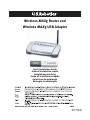 1
1
-
 2
2
-
 3
3
-
 4
4
-
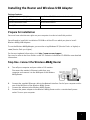 5
5
-
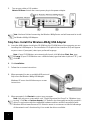 6
6
-
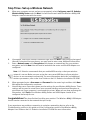 7
7
-
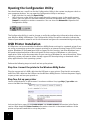 8
8
-
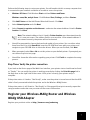 9
9
-
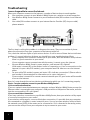 10
10
-
 11
11
-
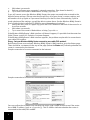 12
12
-
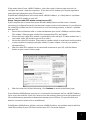 13
13
-
 14
14
-
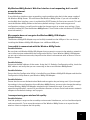 15
15
-
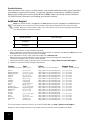 16
16
-
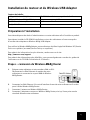 17
17
-
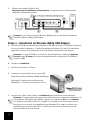 18
18
-
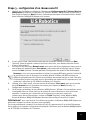 19
19
-
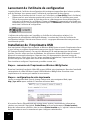 20
20
-
 21
21
-
 22
22
-
 23
23
-
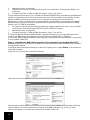 24
24
-
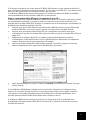 25
25
-
 26
26
-
 27
27
-
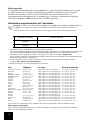 28
28
-
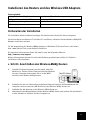 29
29
-
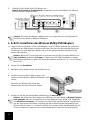 30
30
-
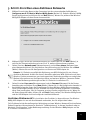 31
31
-
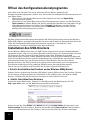 32
32
-
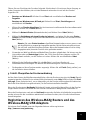 33
33
-
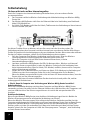 34
34
-
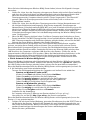 35
35
-
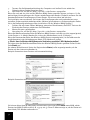 36
36
-
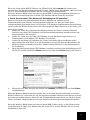 37
37
-
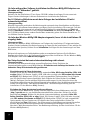 38
38
-
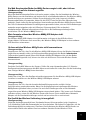 39
39
-
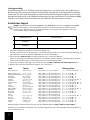 40
40
-
 41
41
-
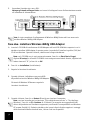 42
42
-
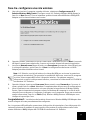 43
43
-
 44
44
-
 45
45
-
 46
46
-
 47
47
-
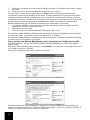 48
48
-
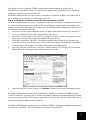 49
49
-
 50
50
-
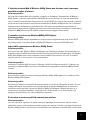 51
51
-
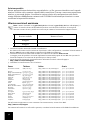 52
52
-
 53
53
-
 54
54
-
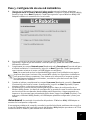 55
55
-
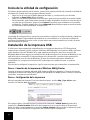 56
56
-
 57
57
-
 58
58
-
 59
59
-
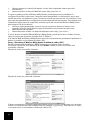 60
60
-
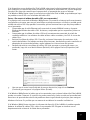 61
61
-
 62
62
-
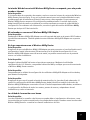 63
63
-
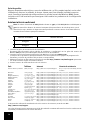 64
64
-
 65
65
-
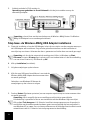 66
66
-
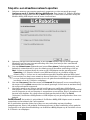 67
67
-
 68
68
-
 69
69
-
 70
70
-
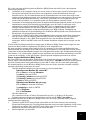 71
71
-
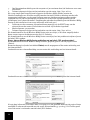 72
72
-
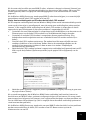 73
73
-
 74
74
-
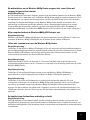 75
75
-
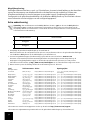 76
76
-
 77
77
-
 78
78
-
 79
79
-
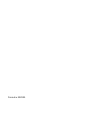 80
80
US Robotics MAXg USR5421 Manuale utente
- Categoria
- Networking
- Tipo
- Manuale utente
- Questo manuale è adatto anche per
in altre lingue
- English: US Robotics MAXg USR5421 User manual
- français: US Robotics MAXg USR5421 Manuel utilisateur
- español: US Robotics MAXg USR5421 Manual de usuario
- Deutsch: US Robotics MAXg USR5421 Benutzerhandbuch
- Nederlands: US Robotics MAXg USR5421 Handleiding
Documenti correlati
-
 US Robotics MAXg USR5421 Manuale utente
US Robotics MAXg USR5421 Manuale utente
-
 US Robotics USR5421 Guida d'installazione
US Robotics USR5421 Guida d'installazione
-
US-Robotics USR5461 Manuale del proprietario
-
 US Robotics USR5436 Guida d'installazione
US Robotics USR5436 Guida d'installazione
-
 US Robotics USR5432 Guida d'installazione
US Robotics USR5432 Guida d'installazione
-
 US Robotics 9108 Guida d'installazione
US Robotics 9108 Guida d'installazione
-
 US Robotics USR5441 Guida d'installazione
US Robotics USR5441 Guida d'installazione
-
 US Robotics USR5451 Guida d'installazione
US Robotics USR5451 Guida d'installazione
-
 US Robotics R24.0616.00 Manuale utente
US Robotics R24.0616.00 Manuale utente
-
US Robotics USR205630D Manuale del proprietario